動画編集ソフトおすすめ14選!有料/無料・アプリ版も徹底比較!【2025最新】

スマートフォンやデジカメの高性能化により、誰もが手軽に高画質な動画を撮影・編集し、SNSやYouTubeなどに投稿できる時代が到来しました。YouTuberやVloggerをはじめとする個人クリエイターの活躍も目立ち、結婚式や旅行の記録、ビジネスのプロモーション映像など、動画はあらゆる場面で重要なコミュニケーション手段となっています。
さらに、5Gの普及により動画コンテンツの需要は今後も高まり続けることが予想され、動画編集スキルやツールの重要性はますます増しています。
しかし、動画編集ソフトには「Windows・Macどちらに対応しているか」「無料と有料で何が違うのか」「字幕やBGM、テンプレートの有無」など、多くの選定ポイントがあり、どれを選べばよいか迷ってしまう方も多いのではないでしょうか。
本記事では、初心者から上級者まで幅広く使えるおすすめの動画編集ソフト(無料・有料)をご紹介します。
- 動画編集ソフトとは?
- 動画編集ソフトを選ぶ上で失敗しない5つのポイント
- 無料動画編集ソフトおすすめランキング7選【PC】
- 有料動画編集ソフトおすすめランキング7選【PC】
- 動画編集アプリおすすめランキング5選【スマホ/タブレット】
- 動画編集を始めるには?
- 動画編集で稼げるようになるには?
- おすすめ動画編集ソフト・アプリまとめ
動画編集ソフトとは?
動画編集ソフトとは、撮影した動画素材をカット・結合したり、テロップやBGMを加えたりすることで、視聴者にとって見やすく魅力的な動画を作るためのソフトウェアです。
YouTube動画やSNS投稿、ビジネス用のプロモーションビデオ、結婚式の記念ムービーなど、目的に応じた編集が可能になります。
初心者向けのシンプルな無料ソフトから、プロ仕様の高機能ソフトまで種類はさまざまです。最近ではAI機能を活用した編集補助機能が搭載されているものも増え、誰でも手軽にクオリティの高い動画を作れるようになっています。
PC で編集するのが一般的でしたが、スマホの縦型動画の需要が増え、スマホ自体のスペックも上がっていることから動画編集をアプリで行う人も増えてきています。
動画編集ソフトを選ぶ上で失敗しない5つのポイント
動画編集ソフトは種類が多く、選び方を間違えると「動作が重くて編集できない」「必要な機能がなかった」など、後悔する可能性があります。
ここでは、ソフト選びで失敗しないための重要なチェックポイントを5つ紹介します。
1. PC スペックと対応 OS を確認する
動画編集はPCに高い負荷がかかる作業のため、自分のPCのスペックとソフトの必要動作環境が合っているかを確認しましょう。
- CPU:Intel Core i5以上推奨
- メモリ:8GB以上(できれば16GB以上)
- GPU(グラフィックボード):NVIDIAやAMD製のものがあると高速処理可能
- 容量(ストレージ):多いほど良い。SSD搭載が望ましい
- 対応OS:Windows、Mac等、自分の PC に対応しているか
低スペックPCで高機能なソフトを使おうとすると、コンピュータが処理しきれず、編集中にフリーズしたり、書き出しに何時間もかかることがあります。
まずはPC選びから行う必要が出てくるでしょう。
2. 動画編集の目的を明確にする
「何のために動画編集をしたいのか」は、ソフト選びにおいて最も重要です。 必要十分以上の機能があるソフトを使うとコストや容量がもったいないですし、逆に必要な機能が使えないと、ある編集過程だけソフトを変えたり、買い直したりしなければいけません。
授業風景を見やすく編集するだけであれば、カット・結合、音声ノイズの除去機能があると嬉しいですよね。字幕を入れたいなら、AI字幕起こし機能や、文字スタイルを変更できるソフトを選びたいところです。
映像作品の編集やプロモーションビデオなどの制作が目的であれば、豊富な素材やAIを利用した背景除去やトラッキング機能が役に立つかもしれません。
このように、目的に合った機能が揃っているかを事前に確認しましょう。
3. AI を利用した編集補助機能はあるか
近年では、AI技術を活用した編集補助機能を搭載したソフトが増えています。以下のようなAI機能があると、作業の時短やクオリティ向上につながります。
- 自動カット編集:無音部分やブレたシーンを自動でカット
- 自動字幕生成:音声認識で自動的にテロップを挿入
- 顔認識トラッキング:被写体を追従してモザイクなどを挿入
- 動画高画質化:手ぶれや暗い動画、荒い動画をAIが自動で補正
- 音楽生成:雰囲気やテーマ、秒数を伝えるとBGMをAIが自動で生成
- 動画生成:テキストや画像から、指示通りに動画を生成
初心者の方でもプロっぽい仕上がりが目指せるため、AI機能の有無は大きな比較ポイントです。
4. セキュリティ面は安全か
動画編集ソフトはPCにインストールするものが多いため、セキュリティ面の信頼性も重要です。
- 公式サイトや信頼できる企業の製品か
- アップデートが定期的に行われているか
- 個人情報をむやみに送信するような挙動がないか
特に海外製のフリーソフトや怪しいストアサイトからのダウンロードは、マルウェアが含まれているリスクもあるため注意が必要です。
5. 有料か無料か、買い切りかサブスク型か
価格体系もソフトによってさまざまです。目的や使用頻度に応じて、最適なものを選びましょう。
有料版のサブスク型でも、無料版が提供されていることが多くありますが、製品ロゴが入ってしまうものがほとんどです。
特にこだわりがなければ、それを使い続けるのも手ですが、コストと機能のバランスを見て選ぶことが大切です。
| タイプ | 特徴 | 向いている人 |
|---|---|---|
| 無料ソフト | 初心者向けが多く、気軽に使える | ・編集に興味があって、とりあえず触れてみたい人 ・費用をかけずに簡単な動画作品を作りたい人 |
| 買い切り型 | 1度の支払いでずっと使える | ・定期的に動画編集を行う人 ・今ある機能だけで長く使えると思う人 |
| サブスク型 | 常に最新版が使える。別でボーナスや割引がある場合が多い | ・最新の機能が使いたい人 ・頻繁に動画編集をする人 |
無料動画編集ソフトおすすめランキング7選【PC】
操作性や機能の豊富さ、AI を利用した時短編集の有無、書き出し時間や価格などを総合的に考慮しました。
1. PowerDirector

PowerDirector は、AI 編集機能を多く備えた動画編集ソフトで、10年連続国内シェアNo.1 でBCN アワードを受賞しています。シンプルな操作画面で、無料版でも動画制作に必要な機能はそろっているのが特徴です。
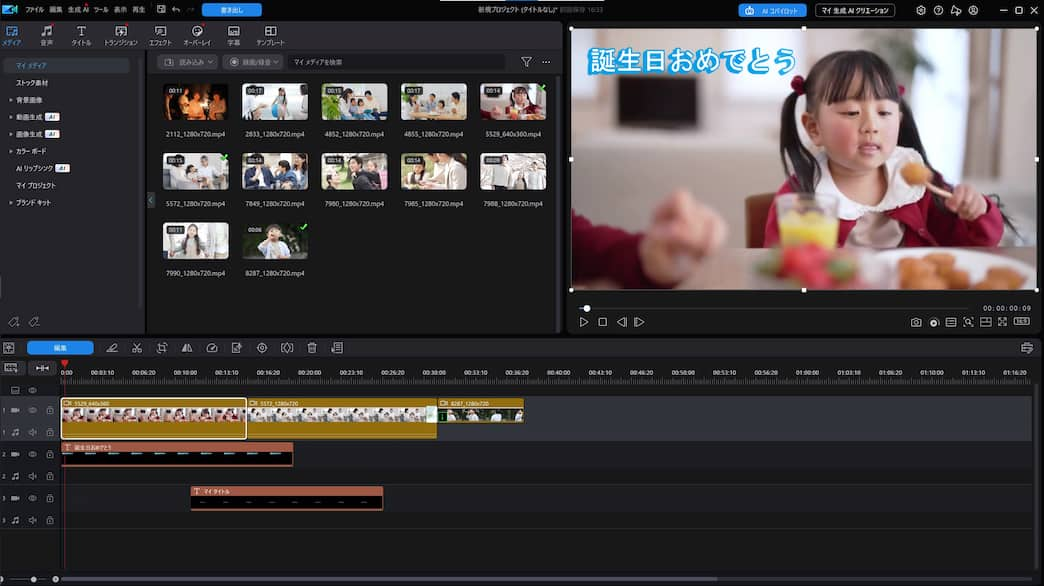
30日間の体験版では、最新AI機能や高度な編集ツールも使うことが出来ます。
メリット
- シンプルで操作しやすい音声・動画編集
- 編集ツールの豊富なラインナップ
- 定期的なアップデート(サブスク版)
- AI 機能搭載で簡単・時短編集
- 充実した日本語でのチュートリアルやサポート
デメリット
- エフェクトやスタイルが多すぎる
- 毎月付与されるクレジットを使い切れないことがある
AI 字幕起こしや AI 背景除去、ボイスチェンジャー、モザイクトラッキング、AI 動画生成機能まで搭載されており、思い通りに編集が出来ます。
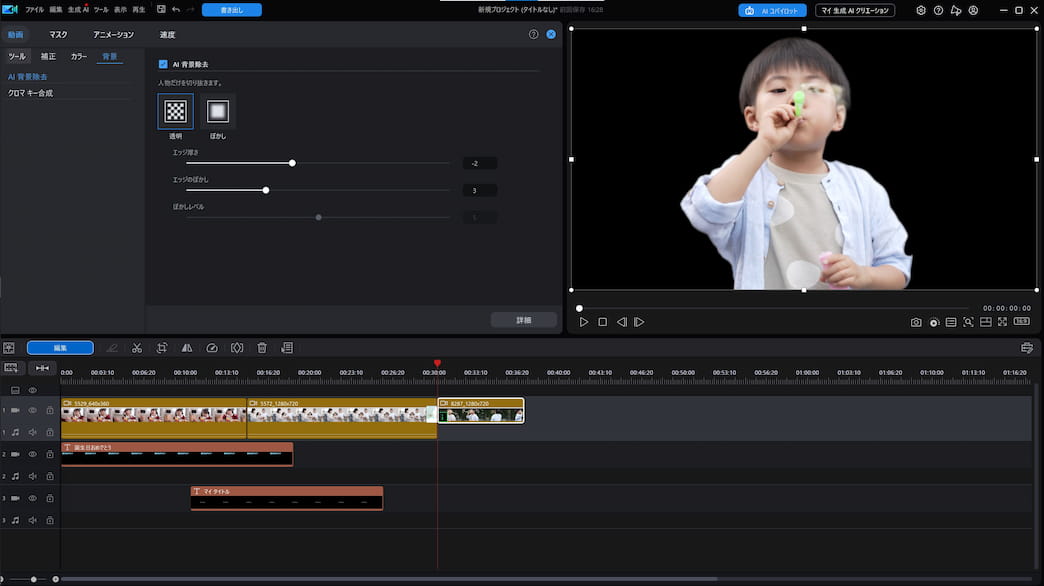
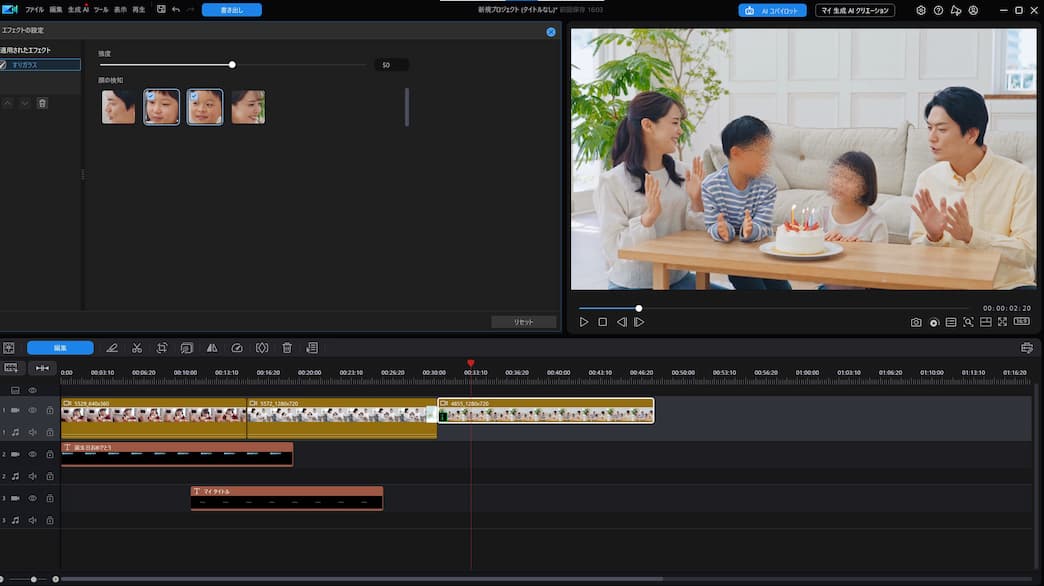
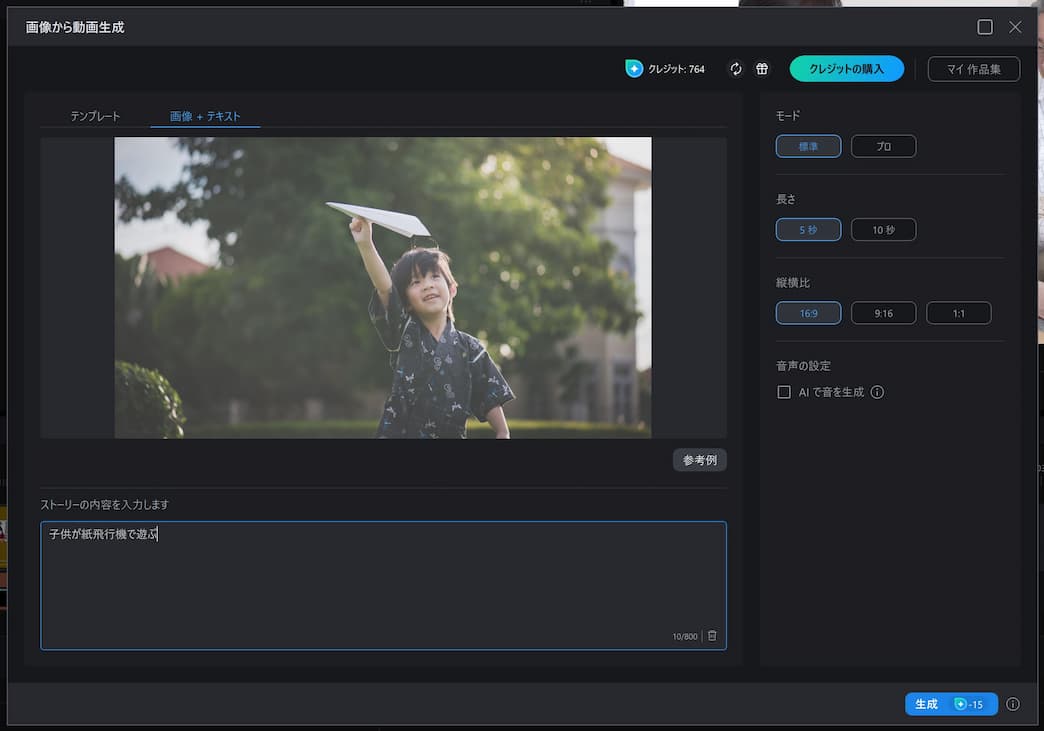


また、公式のチュートリアルも充実しているため分からないことは動画で確認できますし、初心者の方もイチから動画編集を学ぶことが出来ます。
有料版も他ソフトと比べるとリーズナブルなので、動画編集を学びたいと思っている方は無料版で使用感を確かめてからアップグレードするのがベストです。
| 運営 | Cyberlink |
| 対応OS | Windows, Mac |
| 価格 | 無料版あり サブスク版: ¥6,200/月 買い切り版: ¥12,980~ *セール期間中の値段 |
2. AviUtl

AviUtl は、日本人「KENくん」によって開発されたフリーソフトで、シンプルなUIが特徴です。個人開発なので保障やアップデートこそないですが、拡張プラグインまで用意されており基本的な編集であれば十分可能です。
メリット
- シンプルかつ軽量
- 完全無料
- 利用者が多くコミュニティがある
デメリット
- 問い合わせ先やアップデート、公式チュートリアルがない
- UI が多少古く、人によっては使いづらい
| 運営 | KENくん(個人開発) 公式サイト |
| 対応OS | Windows |
| 価格 | 無料 |
3. OpenShot

OpenShot は、オープンソースの無料動画ソフトです。簡単な動画編集を得意としていて、シンプルな操作画面で初心者向けのソフトです。アメリカ製ですが、日本語にも対応しています。
メリット
- 完全無料
- Mac, Linuxにも対応
デメリット
- 高度な編集はできない
- レンダリングが多少遅いという口コミも
| 運営 | OpenShot Studios |
| 対応OS | Windows, macOS, Linux |
| 価格 | 無料 |
4. iMovie
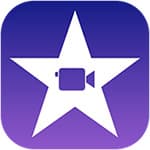
iMovie はApple純正の初心者向けの無料動画編集ソフトです。初心者でも簡単に操作できるデザインですが、機能は限られています。無料のエフェクトで初心者でも楽しく編集できるのが特徴です。
メリット
- iPhone, iPad との連携可能
- 完全無料でシンプルな設計
デメリット
- Mac ユーザー以外は使用できない
- 機能が限定的で、細かい調整はできない
| 運営 | Apple Inc. |
| 対応OS | Mac |
| 価格 | 無料 |
5. Lightworks

Lightworks は映画製作でも利用される本格編集が可能なソフトですが、無料版も用意されています。細かい調整や、共同作業にも対応していてプロを目指す方やクリエイターに向いているソフトです。
メリット
- 無料プランがある
- 本格編集する際にProにアップグレードできる
デメリット
- 他ソフトと比べて操作画面が独特
- 無料版には出力など多くの制限がある
| 運営 | LWKS (Lightworks Ltd.) |
| 対応OS | Windows, Linux |
| 価格 | 無料プランあり 年額プラン: 約25,800円/年 買切版: 約64,500円 |
Davinci Resolve
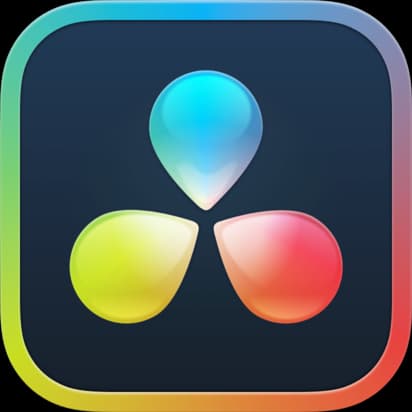
Davinchi Resolve は、映像作品にこだわるプロ向けの編集ソフトで、カラーグレーディングや音声編集などが充実しています。無料版があるので、高スペックPCを有している方にとてもおすすめです。
メリット
- 無料版でもプロ向け編集ができる
- 映像にとことんこだわれる
デメリット
- チュートリアルが少ない
- PCスペックが求められる
| 運営 | Blackmagic Design |
| 対応OS | Windows, Mac, Linux |
| 価格 | 無料版あり Studio版 買切: 48,980円 |
Clipchamp
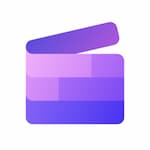
Clipchanmp はMicrosoftの動画編集ツールです。クラウドストレージに連携でき、ストック素材が豊富なのが特徴です。Windows11に標準搭載されていて、無料でも使うことが出来ます。
メリット
- Windowsで標準搭載
- ブラウザ版もあり、Macでも使える
デメリット
- 高度な編集には不向き
- Microsoftアカウントが必要
| 運営 | Microsoft |
| 対応OS | Windows, Web |
| 価格 | 無料プランあり 有料版: 約¥1,144/月~ |
有料動画編集ソフトおすすめランキング7選【PC】
1. Adobe Premiere Pro

Adobe Premiere Pro は、世界中でも多くの人が利用するプロ向け動画編集ソフトで、Adobe商品との連携ができる点が特徴です。AI 編集機能もアップデートで随時追加され、チーム編集も出来ますが値段が少々高めとなっています。
メリット
- 他ソフトを所有する Adobe ユーザーにおすすめ
- 多くの機能がアップデートで追加される
- クラウド動機やチーム編集も可能
デメリット
- プロ仕様のため価格は高い
- 初心者が慣れるまで時間がかかる
| 運営 | Adobe Inc. |
| 対応OS | Windows, Mac |
| 価格 | 約¥3,280/月 |
2. Final Cut Pro

Final Cut ProはApple製のプロ向け動画編集向けソフトとして有名です。利用者も多く困った際もネット上で解説を探すことが出来ます。買い切りなのでアップデートはないですが、機能は充実していて、学校関係者は割引があったりとMacユーザーにはお勧めです。
メリット
- Mac 製品との親和性が良い
- 360度編集やマルチカムなど様々な編集に対応
デメリット
- 買い切りのみでアップデートがない
- Mac のみ対応
- AI 機能は少なめ
| 運営 | Apple Inc. |
| 対応OS | Mac |
| 価格 | ¥50,000(学割あり) |
3. Movie Studio

Movie Studio は、ドイツの会社が開発した編集ソフトで、選べる3つのバージョンから自分に合ったものを選んで購入できるのが特徴です。動画編集が楽しくなるクリエイティブツールを使って、テレビなどでよく見る演出を挿入できるのも強みです。
メリット
- 選べる3つのバージョン
- 初心者から中級者までに最適な編集機能が揃う
- 8Kまでエクスポート可能
デメリット
- 細かいプロ向け編集は不向き
- 買い切りなのでアップデートはない
| 運営 | MAGIX Software GmbH ソースネクスト(販売代理) |
| 対応OS | Windows |
| 価格 | ベーシック: ¥6,930 上位版: ¥9,900 最上位版: ¥18,800 |
4. VideoStudio

Video Studio は、トランジションやタイトル素材が豊富なうえ、モーショントラッキングやクロマキーなど中級者以上が使える機能もそろったソフトです。Windows のみ対応ですが、買い切りでコスパが良いのが特徴です。
メリット
- 分かりやすいインターフェース
- エフェクト素材が豊富
デメリット
- Mac非対応
- 一部機能は上位版(Ultimate)のみ使用可能
| 運営 | Corel Corporation |
| 対応OS | Windows |
| 価格 | 体験版あり Upgrade Licence: ¥7,360~ |
5. Vrew
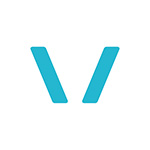
Vrew は、字幕編集に特化した動画編集ソフトです。簡単な動画編集機能も使えるので、解説動画やインタビューなど字幕が必要な場面で活躍するソフトと言えます。
メリット
- 精度の高い自動字幕生成で、効率的に編集可能
- 無料でも基本機能が使える
デメリット
- 動画編集機能は少々制限的
| 運営 | JANDI Corp. |
| 対応OS | Windows, Mac |
| 価格 | 無料プランあり Light: ¥12,290/年 Standard: ¥20,990/年 Business: ¥43,000/年 |
6. Vegas Pro
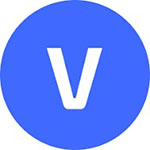
Vegas Pro はプロ向けの動画編集ソフトとして人気のある編集ソフトです。元Sony製ですが、現在はMAGIX社が開発を譲渡されています。AI を利用した機能や高度な音声編集も出来るため、本格的に編集を行いたい方におすすめです。
メリット
- プロ向けの編集機能が豊富
- 日本語対応で、UI が分かりやすい
デメリット
- 価格が高め
- PC スペックがある程度要求される
| 運営 | MAGIX Software GmbH |
| 対応OS | Windows |
| 価格 | ¥16,320/年 |
7. Premiere Elements

Premiere Elements は、Abobe社開発の買い切り版動画編集ソフトです。初心者から中級者向けのソフトで、AI 機能やスライドショー機能など、基本編集を効率的に行う機能が搭載されています。無料体験が出来るので、使用感を確かめることが出来ます。
メリット
- 保障やガイドが充実している
- 1度購入すればサブスク不用
デメリット
- サブスク型のProと比べると機能は劣る
- バージョンのアップデートはない
| 運営 | Adobe Inc. |
| 対応OS | Windows, Mac |
| 価格 | ¥19,580 |
動画編集アプリおすすめランキング5選【スマホ/タブレット】
1. PowerDirector

PowerDirecor のアプリ版は、AI を利用した編集機能が豊富なアプリで、基本機能から高度な機能まで使えるオールインワンアプリと言えます。
-
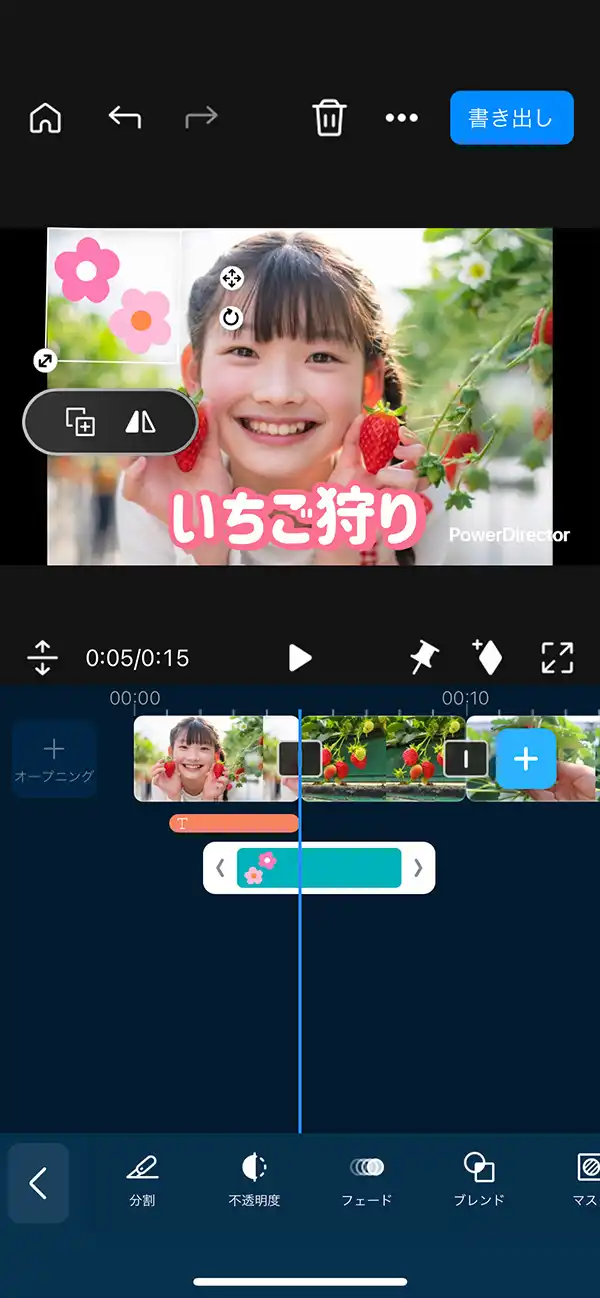
▲ 操作画面がシンプルで使いやすい!タイムラインも分かりやすい仕様 -
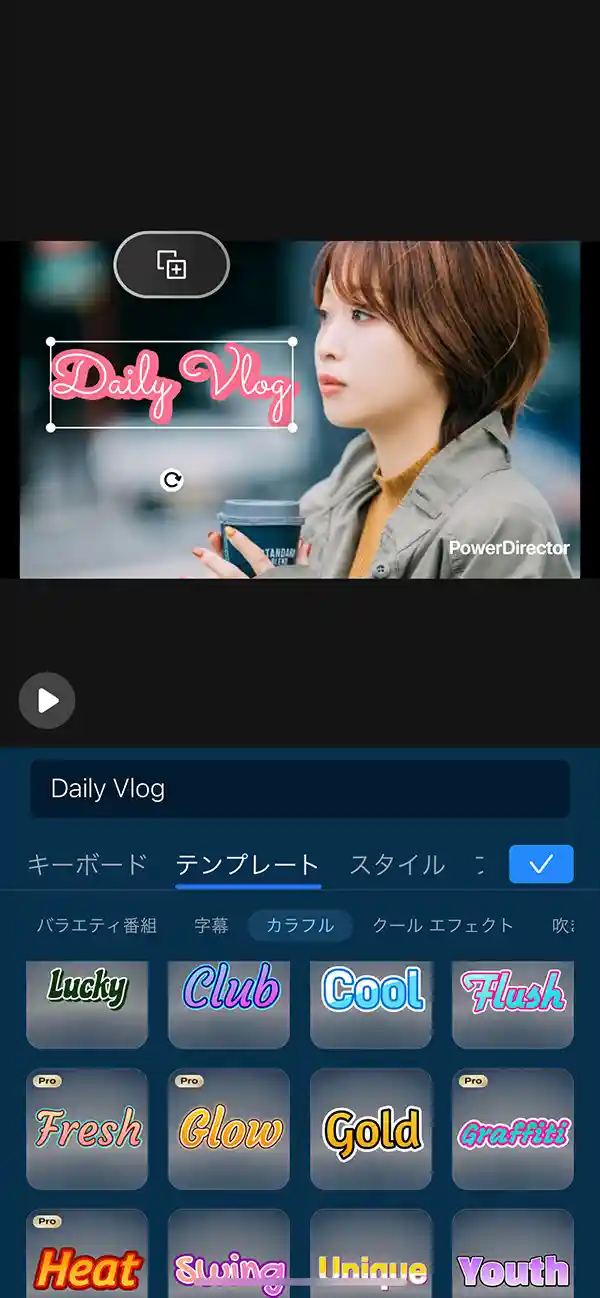
▲ 豊富なタイトルテンプレートでおしゃれな文字が簡単に入れれる! -
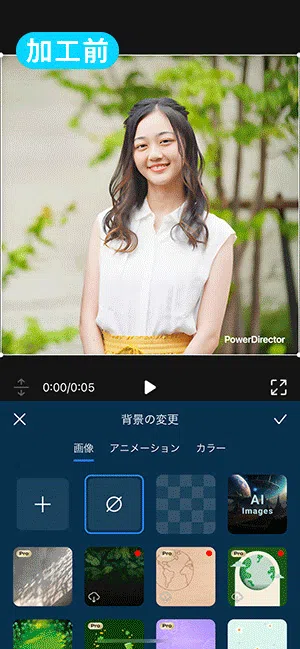
▲ AI が人物だけを綺麗に切り抜いて背景を瞬時に入れ替えられる!グリーン背景不要! -
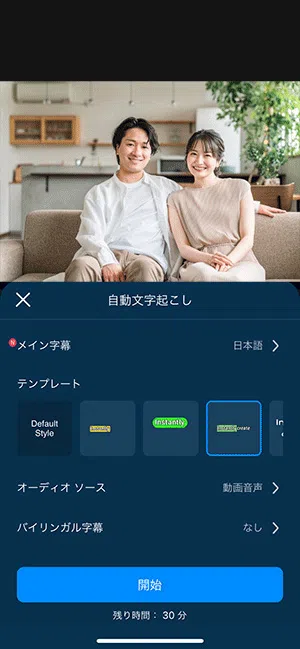
▲ 開始をタップするだけで自動で文字起こしができる!便利なバイリンガル字幕も一緒に入れれる!言語も豊富! -
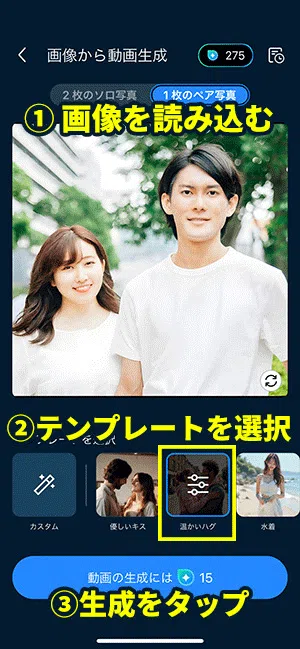
▲ 流行りの画像から動画生成も簡単 3 ステップで作れる! -
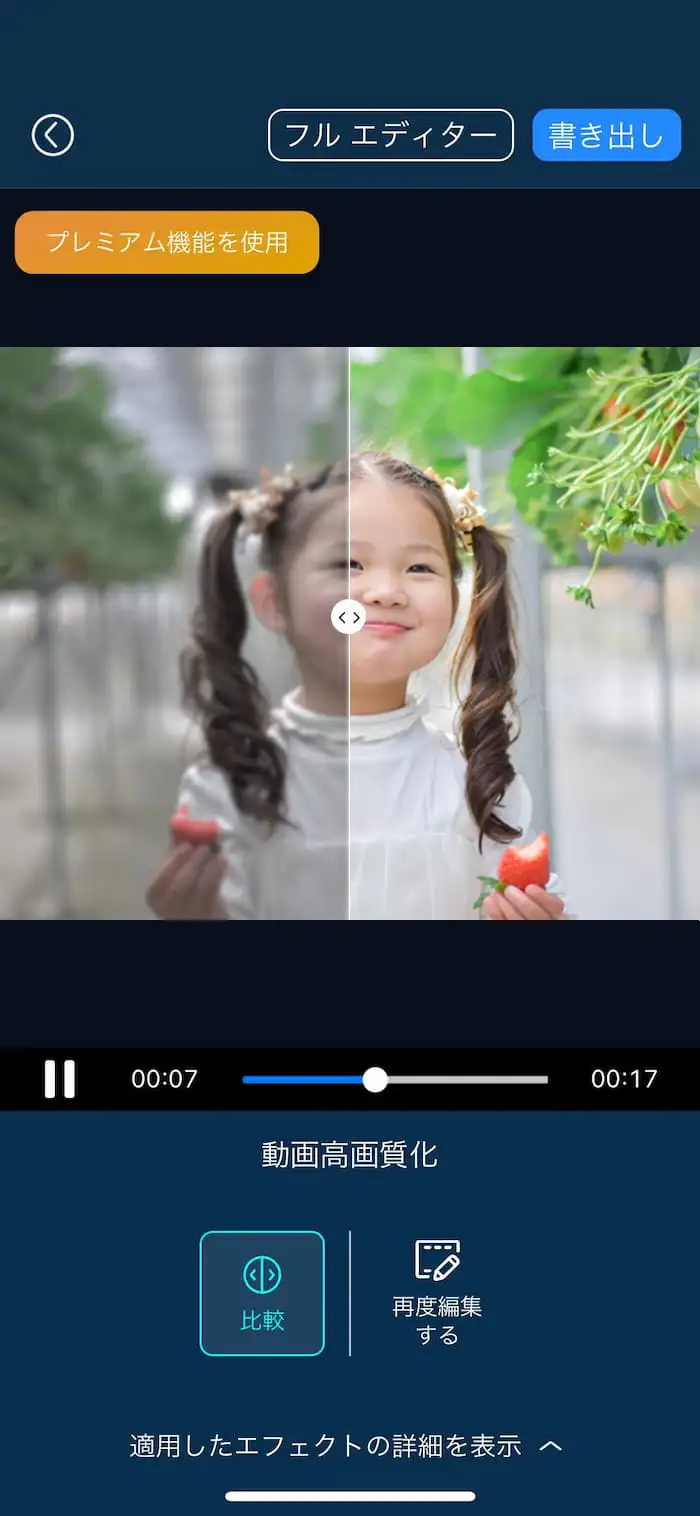
▲ 低画質の動画も数タップで高画質にすることができる! -
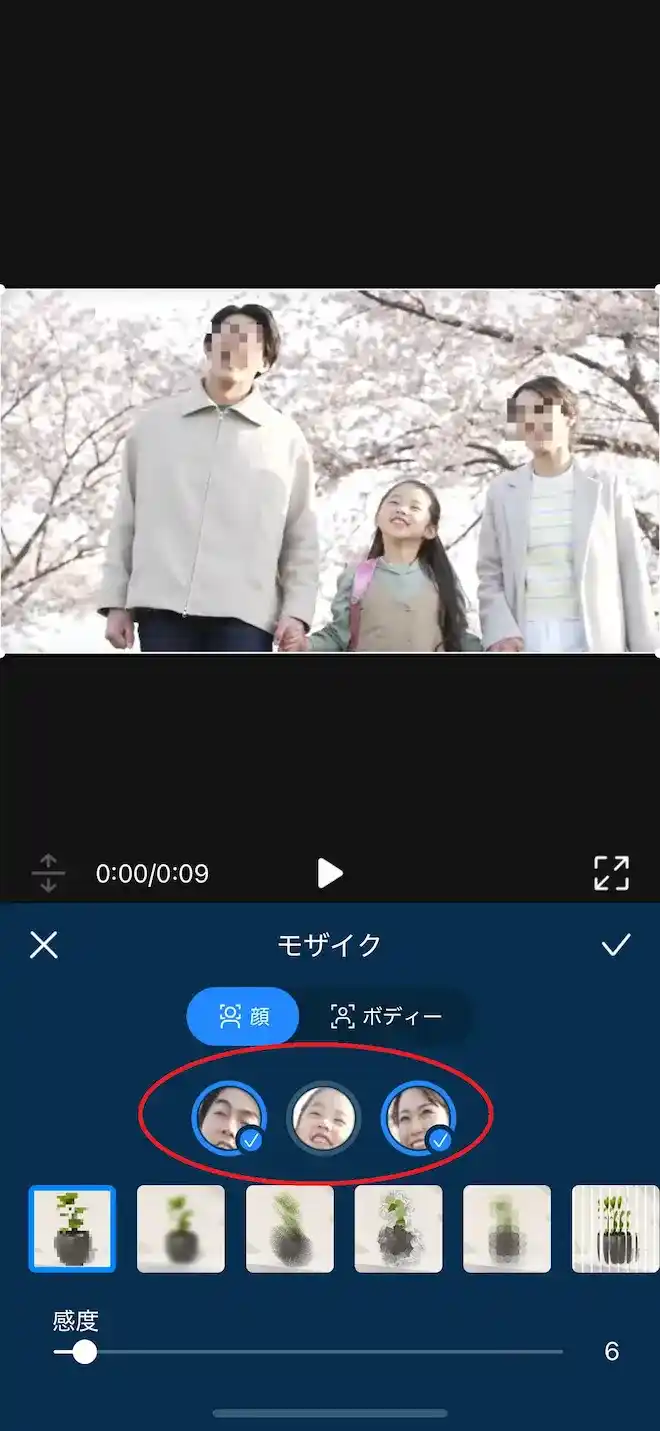
▲ AI が人物の顔を自動で認識してモザイクを入れてくれる!
メリット
- シンプルな操作画面
- 無料でも多くの機能が使える
- AI による補助編集が豊富
デメリット
- スタイルやエフェクトが多すぎる
- 無料だと一部機能制限がある
2. Capcut
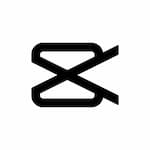
CapCut はTikTokとの連携がスムーズなアプリとして人気が高く、面白いエフェクトが使えたり、高度なAI機能も揃えています。無料でも使える範囲は意外と広く、初心者が扱うにもおすすめのアプリです。
メリット
- エフェクトやテンプレが豊富
- TikTokとの相性が良い
- 縦動画向けのフォーマットが充実
デメリット
- 中国製でプライバシー懸念の声も
- プロ向けの編集には限界あり
3. VLLO
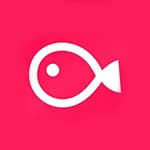
VLLOはスマホ専用のシンプルなUIが特徴で、エフェクトや音声の調整が細かく設定できるのが特徴のアプリです。タイムラインも見やすく、基本機能はそろっているので初心者にも人気です。
メリット
- 使いやすい操作画面
- 無料で基本機能が使える
- 細かい調整も比較的簡単
デメリット
- 高度な色補正やマルチトラック編集には向かない
- AI 編集機能は限られる
4. Inshot
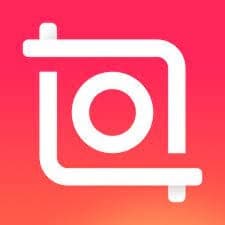
Inshot は、SNS 向けの動画編集に最適なアプリで、画像やコラージュ編集もこのアプリで行うことが出来ます。シンプルな操作画面なので、誰でも扱うことが出来ます。
メリット
- 分かりやすいシンプルな操作画面
- 画像編集も出来る
デメリット
- 無料版で一部制限がかかる
- 高度な編集にはやや不向き
5. VivaVideo

VivaVideo は中国初の編集アプリで、豊富なトランジションや、顔加工、美肌エフェクトに強いのが特徴です。無料だと広告が多めとの声もありますが、基本機能は十分使えます。
メリット
- SNS 向けのエフェクトや美容加工機能が多い
- テーマを利用して凝った演出を入れられる
デメリット
- 広告が多め
- 高度な編集には多少不向き
動画編集を始めるには?
動画編集を始めたいと思っても、「何から手をつければいいかわからない」「初心者でも大丈夫?」と不安に感じる方も多いでしょう。
ここでは、動画編集を始めるための3つのステップを順を追って解説します。必要な準備と基本的な流れを理解しておけば、スムーズにスタートできます。
1. 機材をそろえる
まずは、動画編集に必要な基本的な機材を揃えましょう。
必須アイテム:
- パソコン(WindowsまたはMac)
→ 動画編集ソフトを選ぶ上で失敗しない5つのポイントで述べたように、CPUやメモリ、GPUなどスペックを確認 - 動画編集ソフト
→ 初心者は無料版から始め、必要に応じて有料版へ
あると便利なアイテム:
- 撮影用カメラやスマホ
- マイク(音声クオリティを重視するなら)
- 外付けストレージ(外付けHDDやSSD)
→ 動画ファイルは大容量なので、保存先を確保
編集前の素材のクオリティが高ければ、完成動画の仕上がりもぐっと良くなります。
2. 編集を始める
機材がそろったら、早速動画編集を始めてみましょう。以下の流れが一般的な編集手順です。
編集の基本ステップ:
- 素材の取り込み:撮影した動画・画像・音声などをソフトにインポート
- カット編集:不要な部分を切り取り、シーンをつなげる
- BGM・効果音の挿入:雰囲気に合わせて音を追加
- テロップ・字幕の追加:伝えたいメッセージを文字で強調
- エフェクトやトランジション:映像の切り替えを滑らかに演出
- 書き出し(エクスポート):完成した動画を保存・共有
最初は難しく感じるかもしれませんが、数回やればすぐに慣れてきます。
ポイントは「完璧を目指さず、まず1本仕上げてみる」ことです。
3. チュートリアルを見る
実際に操作して、難しいなと感じた部分ややり方がわからなかった部分が出てくると思います。そんな時に、公式や他のプロ編集者がシェアしているチュートリアルを見るのが上達への一番の近道です。
ネットで「〇〇(ソフト名) 使い方」で検索してもいいですが、使っているソフトの公式サイトやYouTube解説動画をチェックするのがおすすめです。
以下は、PorwerDirector の公式動画です。操作やテクニックを定期的にアップしています。

チュートリアルは無料のものが多く、編集の基礎から応用まで段階的に学べます。特に初心者の場合、「最初は誰かの真似をしてみる」のが上達のコツです。
動画編集で稼げるようになるには?
テレビ番組の編集者や、YouTube や Instagram などの SNS でクリエイターとして活躍したいと考えている方も多いのではないでしょうか。
動画編集を仕事にするために、動画編集のスクールで学んだり、業界に入って学ぶのも手ですが、オンライン上でも高品質で十分な量の教材が無料で視聴できるのでまずは独学してみるのをおすすめします。
動画を編集し、作品を積み上げることでポートフォリオのひとつとして見せることができるので、職探しにも有利になります。
自分がクリエイターとしてオリジナル作品を生み出したい場合は、企画から編集までをこなす必要がありますが、裏方として演者のサポートをしつつ動画編集を専属で行う職種も増えてきています。
他人の動画の編集となると、納期や表現のズレなどで苦労するところはありますが、逆に言えばそこが腕の見せ所なので動画編集を学び続けることが、稼げるようになる大事な過程です。
おすすめ動画編集ソフト・アプリまとめ
動画編集ソフト・アプリには有料/無料含め、様々な用途にあったものが出ています。 デバイスの環境や自分の目的に合ったものを選んで、後悔のないようにしましょう。
映像編集に携わって、新しい作品をどんどん生み出してくださいね。

テレビCMの編集会社で勤務の後、現在はサイバーリンクにてビデオコンテンツ制作、動画編集のオンライン講座の開催、公式YouTubeのマネジメントなどを担当する。




